上一篇我们终于完成了VMCloud云平台的第一件ITIL产品——申请虚拟机资源,这一篇将介绍,一个用户从申请资源,到管理员审批资源,到最后通知到用户,用户最终使用到资源的过程(紫色为已完成施工,红色为施工中,蓝色为计划中)
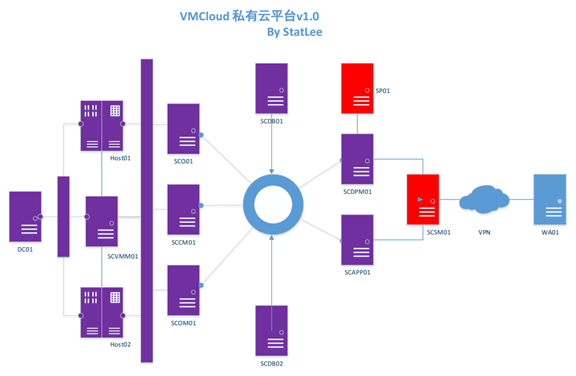
1、以scsmadmin的身份登录SP01的SMPortal,打开http://servername:8189/smportal:
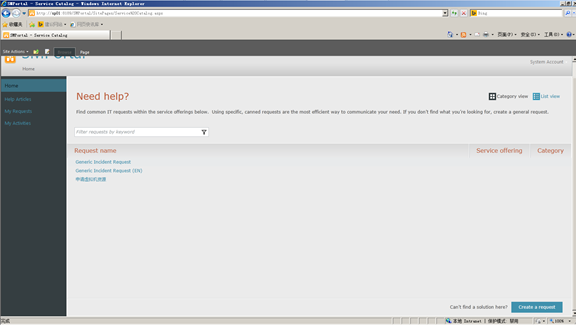
2、点击申请虚拟机资源:
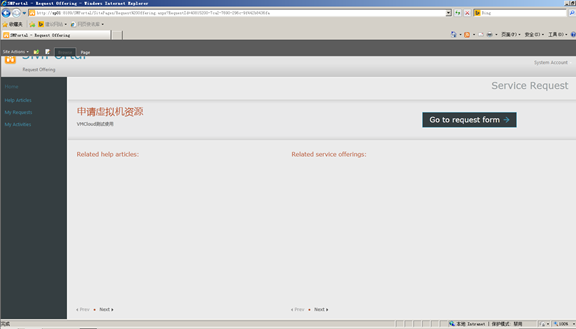
3、点击创建请求后,输入相关请求的参数:
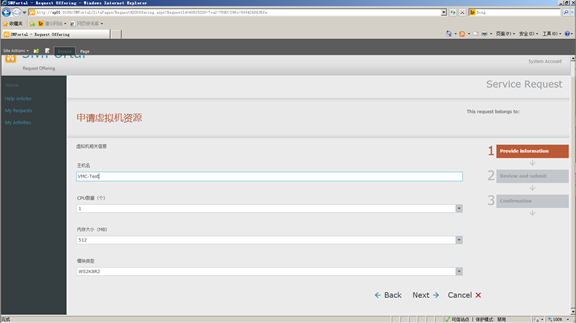
4、确定申请需求,点击Submit提交:
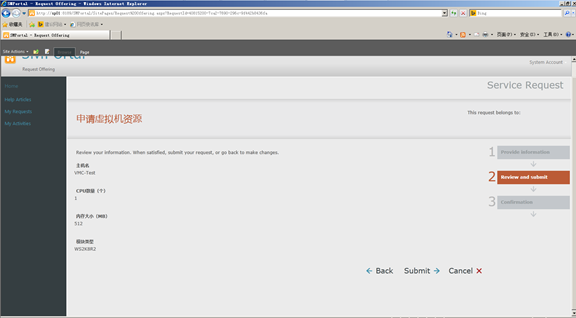
5、提交成功:
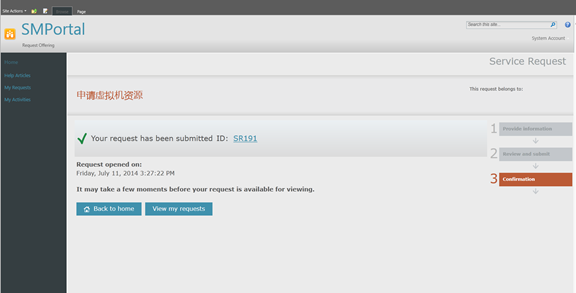
6、切换Administrator作为审核者登录,点击左侧My Actives,可以看到SCSMadmin提交的请求:
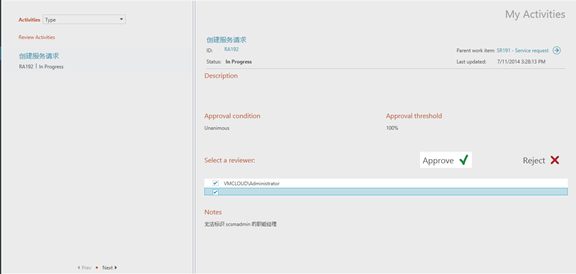
7、点击Accept,同意该申请:

8、接着就可以看到RunBook活动里出现状态为进行中:
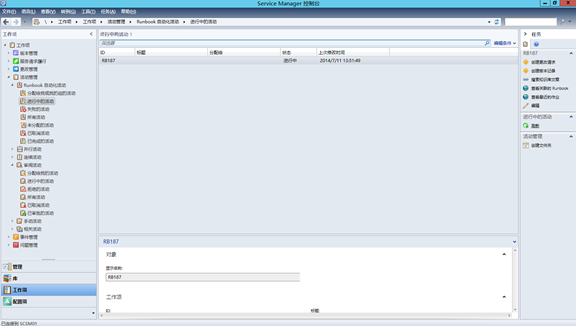
9、点击切换SCO,可以看到SCO流程正在进行:
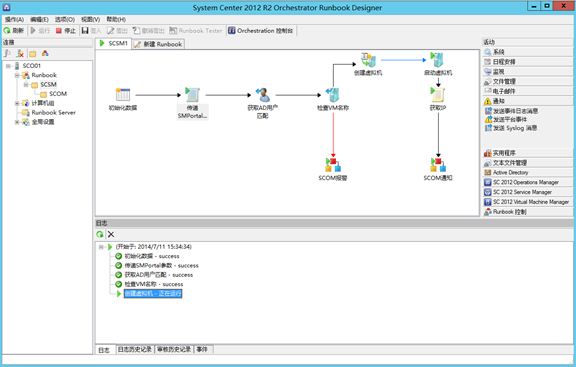
10、打开SCVMM也可以看到虚拟机:
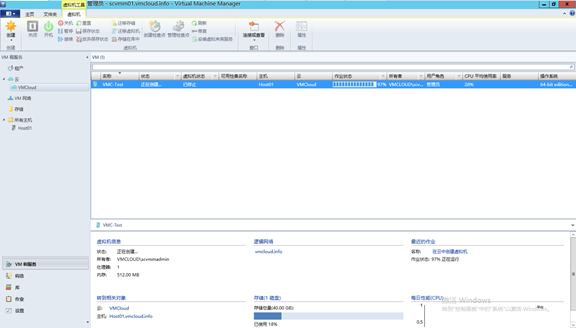
11、创建完成后,SCOM就自动生成通知啦(这里失误了,应该设置警报级别为信息,这里设置成错误了):
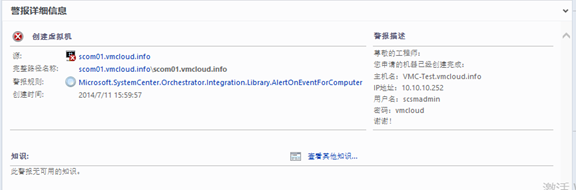
12、回到发起请求的用户处,可以看到请求状态变成了完成:
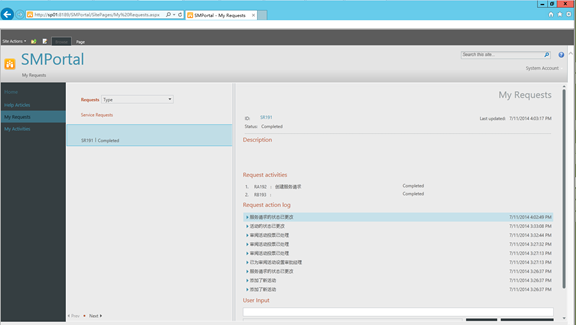
13、OK,VMCloud云平台关于SC系列的基础篇已经全部更新完毕,接下来,将是Portal级别的产品——Windows Azure Packs登场(当然,下版本将被Windows Azure Stack取而代之)
微信公众号全面开启,高端与进阶文章:

点击微信右上角的『+』,会出现『添加朋友』,进入『查找公众号』,输入VMCloud,即可找到
偶尔访问下http://VMCloud.com.cn,难道就没有彩蛋吗?
本文出自 “VMCloud网络研究实践科” 博客,谢绝转载!
原文地址:http://vmcloud.blog.51cto.com/3499815/1675537